Вашият iPhone изведнъж не звъни или не издава никакъв звук, когато получите входящо съобщение? Пропуснали ли сте наскоро важен текст, защото телефонът ви не ви е уведомил? Чудите се защо не сте получили сигнал, когато някой наскоро ви е изпратил SMS? Не идват текстови или съобщения дори от любимите ви или при спешни случаи?
Ако е така, не сте сами! Няколко от нашите читатели съобщават, че техните iPhone и iPad внезапно спират да ги предупреждават, когато пристигнат нови текстове или съобщения. Естествено, този проблем причинява много проблеми на хората, особено когато пропускат тези критични съобщения от семейството, приятелите и работните места.
Наистина е разочароващо, когато никога не чувате текстовете си!  Ето как трябва да работи: получавате всяко ново съобщение, вашият iPhone или iPad ви предупреждава със звук, предупреждение на екрана и вибрация.
Ето как трябва да работи: получавате всяко ново съобщение, вашият iPhone или iPad ви предупреждава със звук, предупреждение на екрана и вибрация.
Този процес трябва да работи за всички нови входящи съобщения, независимо дали е iMessage или SMS текст. Но ако установите, че не работи както трябва и вашият iPhone не ви предупреждава за нови текстове, имаме няколко съвета как да го поправите бързо!
Съдържание
- Няма време? Вижте нашето видео за известия и сигнали за съобщения
-
Бързи съвети
- Свързани статии
- Повтарящите се сигнали не работят за iPhone, Apple Watch или iPad с iOS 13 и iPadOS?
-
Не виждате известията си за съобщения на заключен екран или в Центъра за известия с iPadOS или iOS 12+?
- За щастие отварянето на вашите стекове с известия е наистина лесно!
- Проверете дали вашите известия са настроени да се доставят тихо
- Доставяйте тихо. Функцията е универсална за приложението!
- Изключете Доставяйте тихо
-
Как да коригирате неполучаването на звук с входящи текстови съобщения
- Проверете звуковия ефект на текстовото съобщение на вашия iPhone и изберете текстов тон
- Използвайте вашия текстов тон по подразбиране!
- Сигналите не звучат само за няколко контакта?
- Вижте Дата и час
-
Известията за текстови съобщения не работят в iOS и iPadOS?
- Проверете настройките на приложението за съобщения за филтриране на неизвестни податели и блокирани контакти
- Разгледайте списъка си с блокирани контакти
- Актуализирайте банери за известия
- Няма текстово или съобщение? Отметнете Не безпокойте (DND)
- Докато сте на това, отметнете и „Не безпокойте по време на шофиране“.
- Не безпокойте за конкретни контакти
- Проверете дали случайно сте включили Скриване на сигнали
- Вижте Bluetooth
- Сдвоено с Apple Watch?
- iMessage е активиран на вашия Mac?
- Проверете своя страничен превключвател или превключвател за звънене/сила на звука (заглушаване).
- Спасен от камбаната!
- Промяна на това, което изпраща и получава
- Включете известията
- Изключете известията за съобщения и след това включете отново
- Няма известия или сигнали, когато телефонът е заключен?
- Проверете настройките за разрешаване на заключения екран
- Нулиране на мрежовите настройки
- Актуализирайте вашите DNS сървъри
- Превключете го!
- Помолете някой да се обади
- Опитайте нулиране на настройките
- Когато се съмнявате, рестартирайте!
-
Съвети за читатели
- Подобни публикации:
Няма време? Вижте нашето видео за известия и сигнали за съобщения
Бързи съвети 
Опитайте тези стъпки, за да коригирате липсващи известия за текстови съобщения или звуци
- Проверете дали сте активирали Не безпокойте. Уверете се, че режимът „Не безпокойте“ е изключен
- Вижте дали нишката за съобщения има Скриване на сигнали активиран
- Променете банери за известия на постоянни
- Погледнете дали филтрирате неизвестни податели
- Проверете дали вашите известия са подредени заедно
- Уверете се, че Deliver Quietly не е включено за приложението
- Изберете тон на текст или променете избрания от вас текстов тон
- Прегледайте контактите си и се уверете, че не сте задали техния текст или мелодия на Без – ако е така, актуализирайте го до звук, който харесвате
- Проверете дали превключвателят ви за заглушаване не е включен
- Ако сдвоите с Apple Watch, известията често заобикалят телефона и отиват директно към часовника ви
- Погледнете вашата дата и час и изберете Задаване автоматично
- Изключете Bluetooth или проверете вашите BT връзки
- Нулирайте вашата мрежа
- Актуализирайте до най-новата версия на iOS или iPadOS. Новите версии на iOS/iPadOS коригират грешка, която предотвратява показването на пропуснати повиквания в центъра за уведомяване
Свързани статии
- Как да спрете да получавате известия от групови имейл теми на iPhone или iPad
- Как да използвате постоянни известия на iOS, за да не пропуснете сигнал отново
- Груповите известия не работят?
- Как да четете предишни или пропуснати известия на вашия Apple Watch
- Всичко за известията за iOS 12+ – по-удобни и богати на функции
- Как да управлявате известията на Apple Watch
Повтарящите се сигнали не работят за iPhone, Apple Watch или iPad с iOS 13 и iPadOS?
За съжаление, когато потребителите актуализираха до iOS 13, те срещнаха неочакван бъг – сигналите за повторение изобщо не работят, независимо за какво сте ги настроили да се повтарят! След актуализирането, дори когато потребителите задават своите повторетесигнали веднъж или до 10 пъти, iOS изпраща само едно известие и никога не се повтаря изобщо.
Това е проблем, който Apple отстрани с актуализации на iPadOS и iOS 13.2. И ако имате Apple Watch, актуализирайте до 6.1+, както и 13.2+ на вашия сдвоен iPhone. Това изглежда прави номера!
Ако не можете да актуализирате в този момент, единственото решение е да промените настройките на банера за уведомяване от временни на постоянни.
Не виждате известията си за съобщения на заключен екран или в Центъра за известия с iPadOS или iOS 12+?
Ако сте актуализирали до iOS 12 или по-нова версия, има функция за групиране на известия, която обединява известията. Така че, ако не виждате известие, е напълно възможно то да е скрито в стек.
iOS и iPadOS (за 12+) въвежда това групиране на известия, за да намали безпорядъка и хаоса от отделни известия, запълващи вашия заключен екран или Център за известия.
За щастие отварянето на вашите стекове с известия е наистина лесно!
- Отворете Центъра за известия или отидете на вашия заключен екран
- Потърсете групи за известия – те изглеждат като купчина документи и ви казват в долния ляв ъгъл колко още съобщения или известия има в групата
- Докоснете стека, за да го разширите, след това докоснете отделните известия, за да видите подробностите
- Натиснете голямата икона X, за да изчистите стека ИЛИ натиснете бутона Покажи по-малко, за да подредите отново известията заедно

Проверете дали вашите известия са настроени да се доставят тихо
С iOS 12+ и iPadOS, когато плъзнете наляво върху стек от известия или известия, можете да изберете нова функция, наречена Управление. 
С Управлявайте, има опция за Доставете тихо, което изключва всички известия на тези конкретни приложения. 
Известията от това приложение все още се показват във вашия център за известия, но не се показват на вашия заключен екран или като икони на приложения за значки, банери и няма звън, когато пристигне ново известие.
Доставяйте тихо. Функцията е универсална за приложението!
Имайте предвид, че когато заглушите известието на приложението чрез Deliver Quietly, то заглушава всички известия от това конкретно приложение.
Изключете Доставяйте тихо
- Отидете на Настройки > Известия
- Изберете приложението, което искате да изключите Deliver Quietly.
- Точно под името на приложението потърсете „Доставете тихо“
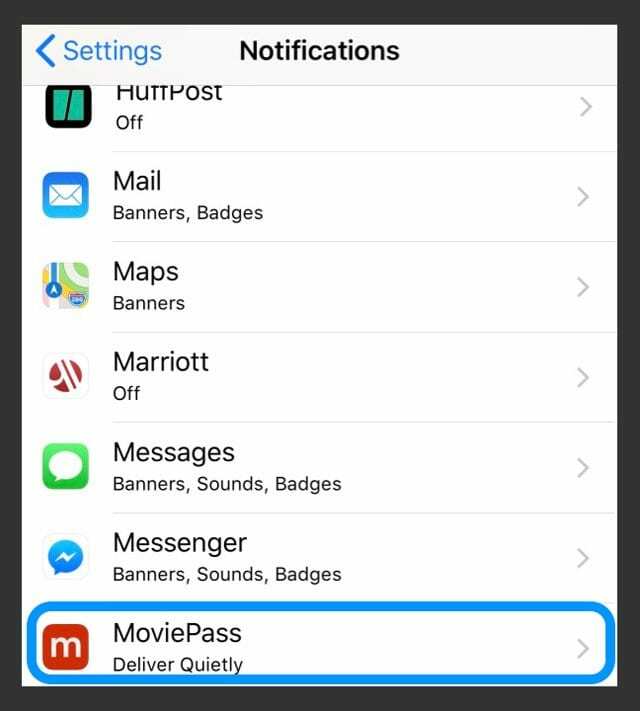
- Точно под името на приложението потърсете „Доставете тихо“
- Докоснете и поставете отметка за заключен екран и/или банери, за да ги включите отново.
- Избери Стил на банер
- Включете Значки ако е изключено
- Избери Звук от Звуци, ако искате да чуете вашето известие
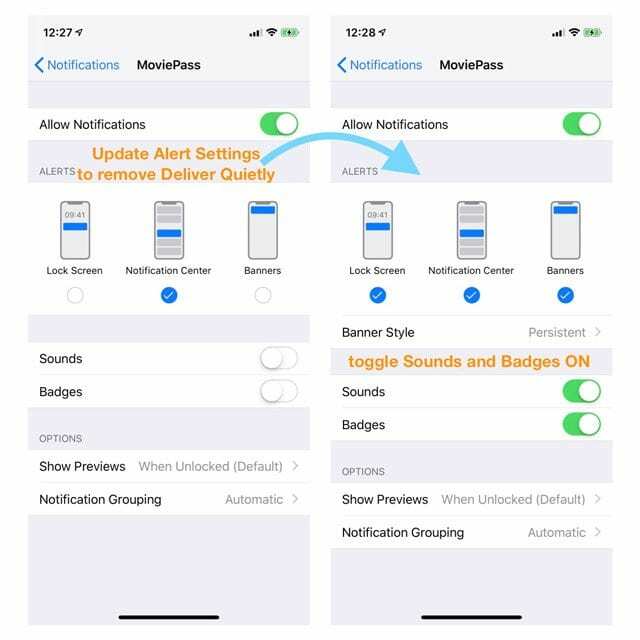
- Изберете всякакви други опции за известяване, които искате (показване на визуализации, групиране на известия и повтарящи се сигнали)
Как да коригирате неполучаването на звук с входящи текстови съобщения
Проверете звуковия ефект на текстовото съобщение на вашия iPhone и изберете текстов тон
Да, понякога лесните неща пропадат. Така че нека се уверим, че сте избрали тон за входящите си текстови съобщения!
Отидете на Настройки > Звуци и хаптика > и превъртете надолу до секцията Звуци и вибрационни модели. В този раздел потърсете Текстов тон.
Ако това казва „Няма“ или „Само вибриране“, докоснете го и променете сигнала на нещо, което харесвате. 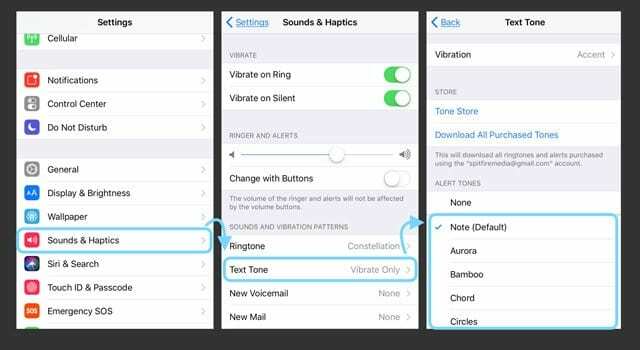
Използвайте вашия текстов тон по подразбиране!
Няколко наши читатели намериха бързо решение, просто променете звука на вашия текст на стандартния и прост Ding или Note. Читателите забелязаха проблеми с текстовете, които не издават постоянно сигнали при използване на по-дълги сигнали. Така че се придържайте към настройките по подразбиране!
За да актуализирате, отидете на Настройки > Звуци и осезание > Тон на текста и промяна на по подразбиране, изброени в паратези, като Бележка (По подразбиране.) 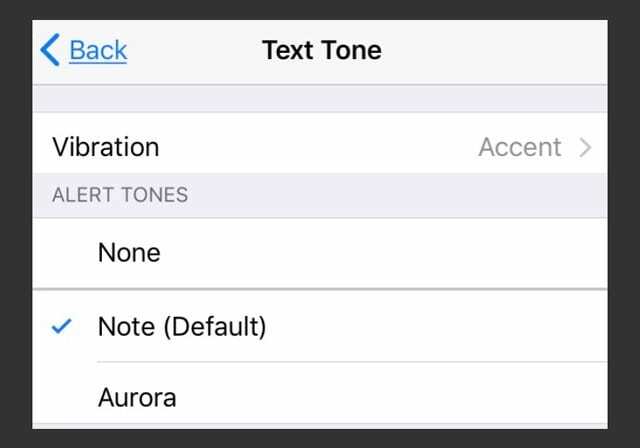
Сигналите не звучат само за няколко контакта?
Вижте вашите персонализирани настройки за всеки контакт
- Издърпайте нагоре един от контактите, които не ви предупреждават (отворете приложението Телефон или Контакти)
- Докоснете редактиране в горния десен ъгъл
- Превъртете надолу до Текстов тон и погледнете избрания звук
- Ако никой не е в списъка, докоснете и изберете нов Сигнал за предупреждение от списъка и докоснете Свършен
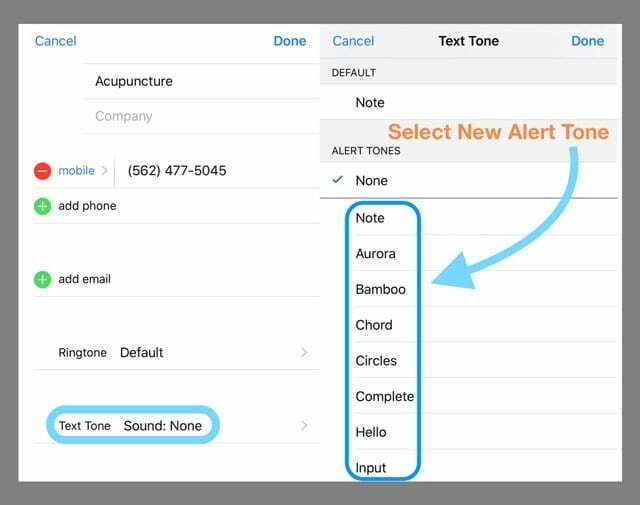
Вижте Дата и час
Винаги е добре да проверяваме дали нашата дата и час са правилни и в идеалния случай да включите „Задаване автоматично“. Ако нашите времето на телефона или iPad е неправилно, това може да обясни защо не получавате известия и сигнали своевременно.
Несъответствието с вашата дата и час може да причини множество проблеми. Така че нека го проверим. Отидете на Настройки > Общи > Дата и час и включете Задаване автоматично. Ако това вече е включено, изключете го, изчакайте 20 секунди и го включете отново.
Известията за текстови съобщения не работят в iOS и iPadOS?
Проверете настройките на приложението за съобщения за филтриране на неизвестни податели и блокирани контакти
Ако не получавате текстове от хора и фирми, които не са във вашето приложение Контакти, вероятно сте активирали настройките за Филтриране на неизвестни податели. Тази функция автоматично изключва известията за съобщения от хора и други, които не са запазени във вашите контакти.
За да промените тази настройка, отидете на Настройки > Съобщения и изключете Филтриране на неизвестни податели. 
Разгледайте списъка си с блокирани контакти
Може по невнимание да сте добавили някого към вашия списък с блокирани. 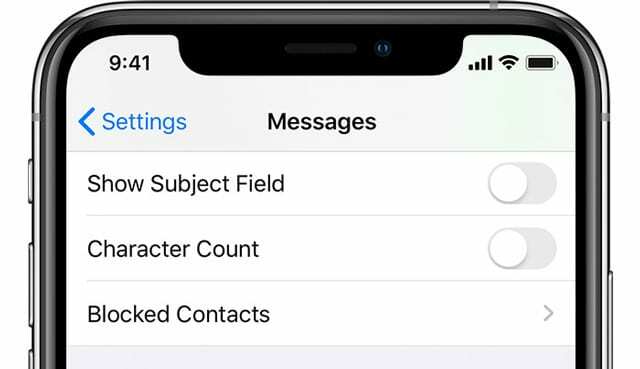
Ако сте блокирали някого във FaceTime, iMessage, приложението Телефон или в приложението Mail, този блок е активен във всички тези приложения. Така че, когато блокирате телефонен номер или контакт, съобщенията, които се изпращат или получават от този контакт, няма да бъдат доставени. Блокираните контакти все още могат да оставят гласова поща, но няма да получите известие за тази гласова поща. И когато блокирате имейл адрес от Mail, той отива в папката за боклук.
За да разгледате списъка си с блокирани контакти, отидете на Настройки > Съобщения. Под SMS/MMS докоснете Блокирани контакти. Плъзнете, за да ги премахнете от списъка с блокирани.
Можете също да намерите този блокиран списък с контакти в тези приложения:
- В Приложение за телефон. Отидете в Настройки > Телефон. Под Заглушаване на обажданията и блокирани контакти докоснете Блокирани контакти, за да видите списъка
- FaceTime. Отидете в Настройки > FaceTime. Под Обаждания докоснете Блокирани контакти
- Приложението за поща. Отидете в Настройки > Поща. Под Threading докоснете Blocked
Актуализирайте банери за известия
Често вашите нови текстови известия се появяват, но изчезват толкова бързо, че може просто да пропуснете да ги видите. За щастие има начин да промените текстовите си банери от временни на постоянни.
Постоянните банери изискват да предприемете действия, преди да изчезнат, докато временните банери изчезват след кратко време на екрана. И двата типа се показват в горната част на екрана ви.
Така че, ако ви липсват известия, опитайте да преминете към постоянни банери и вижте дали това има значение. Отидете на Настройки > Известия > Съобщения и точно отдолу Показване като банери, докоснете иконата за Постоянен.
Потвърдете избора си, като проверите дали думата Постоянен е оградена. 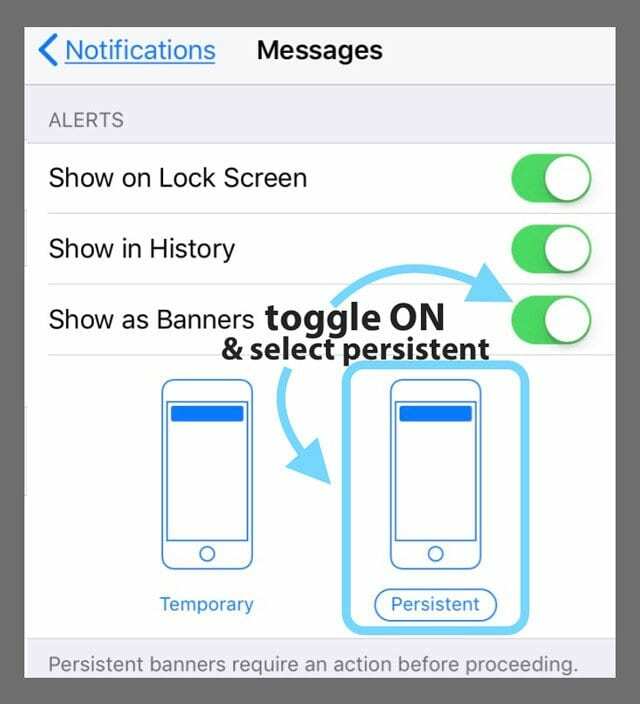
Няма текстово или съобщение? Отметнете Не безпокойте (DND)
Първо, проверете и вижте дали случайно (или целенасочено) сте включили „Не безпокойте“. Отидете на Настройки > Не безпокойте и се уверете, че е изключен. Или плъзнете нагоре контролния център и потърсете иконата на полумесец. Ако е подчертано, е включено. Докоснете го, за да изключите.
Докато сте на това, отметнете и „Не безпокойте по време на шофиране“.
За тези, които използват iOS 11 и по-нова версия, Apple добави страхотна функция за заглушаване на известията за хора по време на шофиране. Въпреки че е удобно, ако DND по време на шофиране остане включено, няма да получавате никакви известия и екранът ви остава тъмен – на екрана не се появяват сигнали.
Така че, ако изпитвате проблеми с предупрежденията за съобщения, проверете дали тази настройка не е включена по невнимание.
Отидете на Настройки > Не безпокойте > и превъртете надолу до маркираната област Не безпокойте по време на шофиране. Вашите опции са Автоматично, Докато сте свързани с Bluetooth на автомобила или Ръчно. Ако е зададено на Автоматично, DND е активно, когато открива движение, подобно на шофиране, дори ако сте пътник!
Поради тази причина препоръчваме да го настроите на Ръчно и да го включвате и изключвате чрез Центъра за управление. 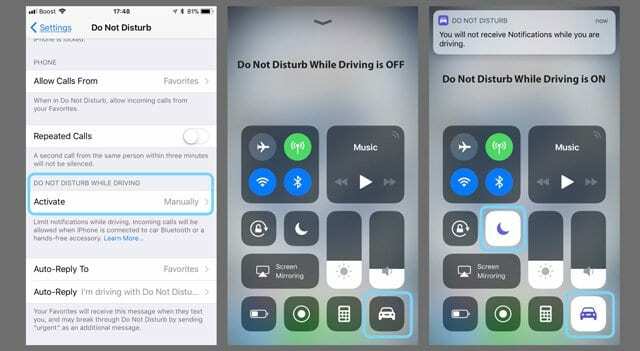
За бърз достъп до DND по време на шофиране, плъзнете върху Центъра за управление и намерете иконата на колата. Ако е подчертано, е включено. Докоснете, за да изключите.
Ако не виждате тази настройка в Центъра за управление, отворете своя Настройки на контролния център и го добавете към Персонализиране на контролите.
Не безпокойте за конкретни контакти
Ако забележите, че само определени контакти не показват или възпроизвеждат сигнали, тогава се уверете, че режимът „Не безпокойте“ не е включен за този конкретен контакт. 
За да проверите, превъртете съобщенията си и погледнете вляво от името на всеки разговор. Ако видите икона на полумесец до контакта, по някакъв начин сте активирали режим „Не безпокойте“ за този човек/контакт.
Проверете дали случайно сте включили Скриване на сигнали
Понякога иконата на полумесец дори не се показва, когато DND е активиран за един контакт, така че е добра идея да проверите този контакт, дори ако не виждате полумесеца.
Докоснете нишката за съобщения и след това докоснете името в горната част. Редактирайте данните за контакта, като натиснете "i" и изключете Скриване на сигнали (или Не безпокойте).
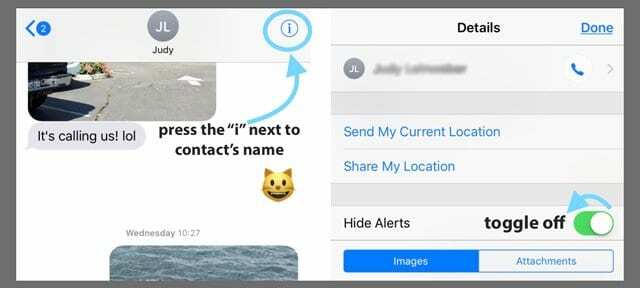
Като алтернатива, ако вече знаете текстовете на кои контакти не предупреждават, докоснете съобщение от контакта и натиснете „i“ и изключете Скриване на сигнали (или за предишни версии на iOS, Не Безпокойте.)
Вижте Bluetooth
Ако наскоро сте се свързвали с Bluetooth устройство, понякога тази връзка остава и iOS изпраща сигнали към него, а не към вашия iPhone или iDevice.
За да проверите, отидете на Настройки > Bluetooth и проверете дали някое от вашите Bluetooth устройства е свързано и маршрутизира звук. Ако е така, прекъснете връзката или сдвоете това Bluetooth устройство.
Като алтернатива, ако в момента не използвате Bluetooth устройство, прекъснете връзката на устройствата, като плъзнете нагоре Control Center или изключете Bluetooth, като отидете на Настройки > Bluetooth > Изключено.
Сдвоено с Apple Watch?
Ако вашият iPhone се сдвои с Apple Watch, по дизайн сдвоеният ви iPhone не звъни, когато пристигне нов текст. Вместо това Apple насочва вашите сигнали към вашия Apple Watch, особено когато iPhone е заключен.
Към момента няма опция за възпроизвеждане на звуков сигнал И на вашия Apple Watch, и на вашия iPhone едновременно. Това е едно или друго, въз основа на заключения статус на телефона ви.
Основното правило е, че ако телефонът ви е отключен, известията отиват в iPhone. Ако телефонът ви е заключен, известията отиват в часовника ви. 
Ако изпитвате проблем с известията, които не се насочват към вашия Apple Watch правилно, най-добре е да прекратите сдвояването и след това да поправите вашия Apple Watch към вашия iPhone.
iMessage е активиран на вашия Mac?
За някои хора активирането на приложението им Messages на техните Mac по някакъв начин блокира известията, отиващи до техните iPhone! Отворете Messages на вашия Mac, след което отидете до Съобщения > Предпочитания и премахнете отметката от маркираното квадратче Активирайте този акаунт.
Това не премахва вашия Apple ID от съобщенията, а по-скоро деактивира съобщенията от изпращане или получаване.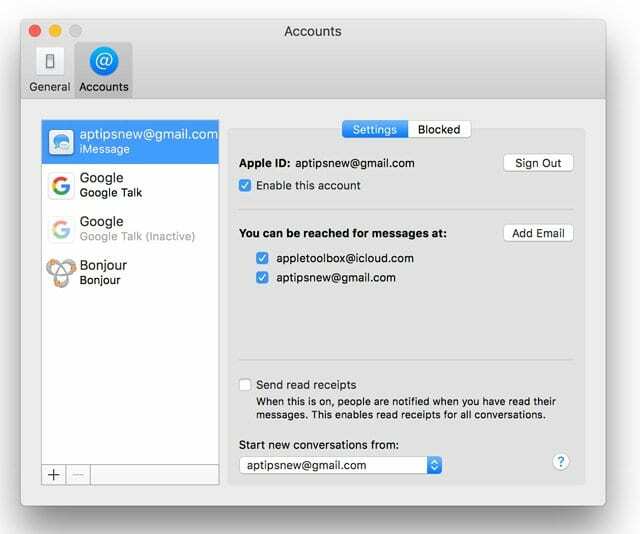
Проверете своя страничен превключвател или превключвател за звънене/сила на звука (заглушаване).
Повечето от нашите iDevices идват със страничен превключвател, който заглушава звука. Затова погледнете звънене/сила на звука на вашето устройство (iPhone) или страничния превключвател (някои модели iPad) и го изключете.

Звънене/Без звук (само за iPhone)
- Превключете този бутон, за да заглушите звуците и сигналите на вашия iPhone.
- Ако превключвателят ви показва оранжево, той е включен. За повечето устройства това означава, че е в безшумен режим и вибрира за всички сигнали и входящи повиквания
- Когато сте в безшумен режим, алармите, които сте задали в приложението Часовник, продължават да звънят и обажданията от Любими контакти продължават да звънят
Страничен превключвател (определени модели iPad)
- Използвайте за заглушаване на звуци и сигнали от вашия iPad или за включване или изключване на Rotation Lock
- На някои модели iPad можете да настроите страничния превключвател на заглушаване или завъртане на екрана.
- С тези модели отидете на Настройки > Общи > Използване на страничен превключвател за и проверете коя функция сте избрали (заглушаване или заключване на въртене)

- С тези модели отидете на Настройки > Общи > Използване на страничен превключвател за и проверете коя функция сте избрали (заглушаване или заключване на въртене)
В определени ситуации вашето iDevice все още ви предупреждава ДОРИ КОГАТО е заглушен (като аларми и обаждания от Любими), така че дори ако вашето iDevice изглежда е изключено, добре е да проверите това.
Не можете да преместите превключвателя?
Проверете за остатъци, мазнини, мъх или мръсотия около вътрешната или външната страна на превключвателя и почистете с мека кърпа от микрофибър, за да премахнете всичко.
Спасен от камбаната!
Центърът за управление предлага лесен начин да проверите дали безшумен режим не е активиран. Плъзнете нагоре Центъра за управление и потърсете иконата на звънец. Ако е маркиран и показва линия през него, тихият режим е ВКЛЮЧЕН. Докоснете го, за да деактивирате, и вашите звуци за уведомяване трябва да се върнат.
Промяна на това, което изпраща и получава
Отидете на Настройки > Съобщения > Изпращане и получаване. Погледнете под секцията: iMessage At Може да достигне до вас. Ако е поставена отметка, премахнете избора на имейл адреса си. Изберете само вашия телефонен номер и вижте дали това решава проблема.
Включете известията
Обичайно е да изключите известията по невнимание. Така че най-добре е да се уверите, че те наистина са включени. Проверете Настройки > Известия > Съобщения > Включете Разрешаване на известия.
След това се уверете, че сте избрали отличен звук за предупреждение. Отидете на Настройки > Звуци > Текстови тонове. И изберете предупредителен звук, който харесвате и който определено ще чуете.
За по-стари версии на iOS посетете Настройки > Известия > Съобщения > и Изключете Показване в Центъра за известия. Рестартирайте вашето iDevice и след това включете отново Show in Notification Center.
Изключете известията за съобщения и след това включете отново
Върнете се към Известия > Съобщения и изключете. След това изключете вашето iDevice и го включете отново. След това включете отново известията за съобщения и това често отстранява проблема.

Няма известия или сигнали, когато телефонът е заключен?
Не получавате известия за съобщения, които идват, когато iPhone или друго iDevice е заключен? Ако не виждате или чувате никакви сигнали, когато вашият iPhone или iDevice се заключат (показване на спящ режим), активирайте настройката Показване на заключения екран.
Отидете на Настройки > Известия > Съобщения и проверете това Показване на заключен екран е включен.
За звукови сигнали също проверете това Настройки > Известия > Съобщения > Звуци има избран тип предупреждение и не показва Няма или Само вибрация, освен ако това не е настройката, която искате.
Проверете настройките за разрешаване на заключения екран 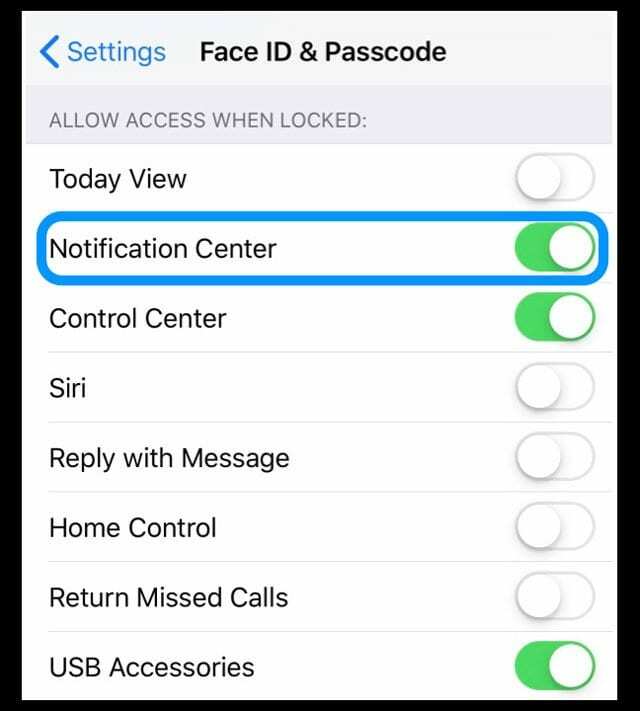
- Отидете на Настройки > Face ID/Touch ID и парола
- Въведете вашата парола, за да потвърдите достъпа
- Превъртете надолу до Разрешаване на достъп, заключена.
- Включете Центъра за известия
- И включете всичко друго, което искате да се показва на заключения екран на вашето устройство
Нулиране на мрежовите настройки
Понякога вашата мрежа се нуждае от опресняване, което от своя страна обновява връзките ви със сървъра за съобщения на Apple. Така че нека нулираме вашите мрежови настройки, като отидете на Настройки > Общи > Нулиране > Нулиране на мрежовите настройки.

Не се притеснявайте; това действие НЕ засяга вашите данни, включително приложения, снимки, документи, файлове и т.н. Той изтрива всички пароли за WiFi, така че запишете ги, преди да нулирате мрежовите си настройки.
Актуализирайте вашите DNS сървъри
Друга възможност е да промените настройките на DNS от вашия местен интернет доставчик към публичен DNS на Google. Отидете на Настройки > WIFI > Докоснете името на вашата мрежа > Конфигуриране на DNS > Ръчно > Добавяне на сървър. След това въведете 8.8.8.8 и 8.8.4.4 и натиснете Save.

Ако изтривате текущите си DNS сървъри, запишете тези числа, така че да ги имате, ако е необходимо. За повече информация относно смяната на DNS сървъри вижте това статия.
Превключете го!
Друга възможност е да промените начина, по който вашето устройство се свързва, ако това е налично на вашето iDevice. Ако използвате WiFi, опитайте да го изключите и да се свържете чрез клетъчни данни. Или обратното – свържете се с WiFi вместо с клетъчни данни.
Промяната на начина, по който се свързваме често, стартира нашите устройства и получава известия и сигнали обратно в работата!
Помолете някой да се обади
Разбира се, не сме сигурни защо това работи, но често се случва! Помолете някой да ви се обади чрез приложението Телефон. Когато обаждането се покаже на екрана, превключете няколко пъти страничния превключвател или бутона за заглушаване напред-назад, приземявайки се в позиция OFF (без оранжево).
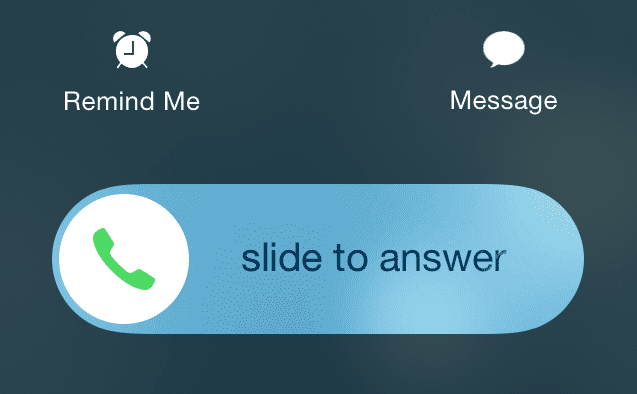
Опитайте нулиране на настройките
Ако никой от съветите не работи за вас, нека опитаме да нулираме всички настройки на вашия iPhone или iDevice. Не се притеснявайте; това действие НЕ засяга вашите данни.
Но той връща всички ваши персонализирани настройки към настройките по подразбиране, което означава, че трябва да въведете отново неща като пароли, пръстови отпечатъци за Touch ID, пароли за WiFi и така нататък. Така че, да, отнема много време, но много от нашите читатели съобщават, че работи.

Отидете на Настройки > Общи > Нулиране > Нулиране на всички настройки
Когато се съмнявате, рестартирайте!
Ако нищо не помогна досега, рестартирайте вашето iDevice, като натиснете бутона за захранване и го плъзнете. След това включете както обикновено.

Ако това не помогне, опитайте принудително рестартиране
- На iPhone 6S или по-долу плюс всички iPad с бутон за начало и iPod Touch 6-то поколение и по-ниски, натиснете Home и Power едновременно, докато не видите логото на Apple
- За iPhone 7 или iPhone 7 Plus или iPod touch 7-мо поколение: Натиснете и задръжте страничния бутон и бутона за намаляване на силата на звука за поне 10 секунди, докато видите логото на Apple
- На iPad без бутон за начало или на iPhone 8 и по-нова версия: Натиснете и бързо освободете бутона за увеличаване на силата на звука. След това натиснете и бързо освободете бутона за намаляване на звука. Накрая натиснете и задръжте бутона Side/Top, докато не видите логото на Apple
Принудителното рестартиране е рестартиране на вашето устройство на хардуерно ниво. Той незабавно прекъсва захранването и прекъсва всички процеси. Това означава, че изчиства какво има в RAM паметта, което от своя страна често коригира дребни проблеми. И не се притеснявайте, няма загуба на данни – всичките ви приложения, игри, снимки, документи и настройки за вход остават както са!
След като извършите принудително рестартиране, не забравяйте да проверите вашите настройки за уведомяване, за да се уверите, че всичко е настроено както искате. Понякога принудителното рестартиране променя специфичните настройки обратно към стойностите по подразбиране. Така че най-добрата застраховка е двойна или дори тройна проверка!
Обичаме да чуваме от нашите читатели и зрители! И много от тях откриват допълнителни съвети и трикове, които им помогнаха да преодолеят тези проблеми. Вижте всички наши страхотни читателски съвети по-долу.
Съвети за читатели 
- Ако използвате Dual SIM iPhone или iPhone с eSIM и използвате само eSIM или една SIM на iPhone с две SIM карти, проверете вашите мобилни настройки (в приложението Settings > Cellular) и изключете втората телефонна линия
- Уверете се, че сте включили значки в настройките за известяване на приложението за съобщения. Отидете на настройки > известия > съобщения > и включете звуци и значки
- Деактивирайте Attention Aware (за iPhone и iPad с Face ID), като отидете на Настройки > Идентификация на лицето и парола > Функции за внимание
- Не актуализирайте през WiFi! Вместо това актуализирайте устройството си с помощта на iTunes или приложението Finder. Или опитайте да архивирате и след това да възстановите своя iPhone или iPad с iTunes (Windows и macOS Mojave и по-долу) или приложението Finder за Mac, работещи с macOS Catalina+. След като го направя, отново имам всичките си известия
- Мат предлага да проверите отделния контакт и да видите какво е изброено под „Тон на текста“. Въпреки че стандартните известия могат да бъдат зададени на един параметър, по някаква причина бях изключил звуковите известия чрез контакт. Можете да направите корекции в самия контакт.
- Изтрийте цялата нишка със съобщения. Всичко друго се провали. Получавах съобщения от един контакт без известия, въпреки че проверих всичко останало в този списък. След това просто изтрихте цялата нишка за съобщения от този ЕДИН контакт през главния екран на iMessage. Това беше единственото нещо, което работи отвъд пълното изтриване до фабрично нулиране.
- Изтривах съобщение, но освен съобщението „изтриване“ е „показване на сигнали или скриване на сигнали“. Случайно промених това на „скриване на сигнали“. Като го докоснете, можете да промените настройката. Не видях никаква „луна“, както е споменато в други коментари в „скриване на сигнали“, но това може да реши нечий проблем.
- Не получавате тон за съобщение, ако разговорът е отворен. Затворете разговора, така че да виждате само заглавките и изключените текстови тонове. На iPad това означава да имате отворено ново съобщение, така че съществуващите разговори да не се виждат
- В Messages има функция „скриване на сигнали“, която се появява, ако плъзнете надясно в разговора. Чудех се защо текстове от жена ми нямат звук! Когато включа ВКЛЮЧВАНЕ НА СКРИВАНИ СИГНАЛИ, виждам да се появява полумесец до разговора. Така че изключете Скриване на сигнали и проблемът е решен!
- Потърсете настройка, наречена ТИШИНА под „Не безпокойте“. Виждате две опции: Винаги и Докато iPhone е заключен. Превключете го на настройка без отметка (за мен Докато iPhone е заключен беше отметнато, така че го промених на Винаги.) След като превключих тази настройка, моите аудио известия се върнаха както за съобщения, така и за имейли! Няма смисъл, но се получи, разбирайте!
- Когато всичко друго не успее, изтрийте ВСИЧКИ ваши разговори със съобщения. Имам предвид всичко, така че е напълно празно. След това принудително рестартирайте устройството си и известията работят!
- Поправих проблемите си, като отидох в приложението Контакти и редактирах техния текстов тон на Ding. След като го запазих, се върнах в приложението Контакти и промених техния текстов тон обратно към това, което първоначално исках. Намирам, че преназначаването на текстовите тонове отстрани цялостния проблем с уведомяването
- Изглежда, че с iOS 11 известията не се показват, ако сте изключили Показване на заключен екран. Това няма никакъв смисъл. iOS 10 и по-рано показваха всичките ми известия веднага щом отключих телефона си. Изглежда, че няма значение Ако ги задам на „Временни“ или „Постоянни“ известия за банери, така или иначе, те не се появяват, освен ако не им позволя да се показват на заключения екран. Предпочитам да не се показват на заключения ми екран - заради поверителността! В ЗАКЛЮЧЕНИЕ, Apple трябва да поправи тази грешка възможно най-скоро!

През по-голямата част от професионалния си живот Аманда Елизабет (накратко Лиз) обучаваше всякакви хора как да използват медиите като инструмент за разказване на собствените си уникални истории. Тя знае нещо или две за преподаването на другите и създаването на ръководства!
Нейните клиенти включват Edutopia, Scribe Video Center, Third Path Institute, скоба, Музеят на изкуствата във Филаделфия, и на Big Picture Alliance.
Елизабет получава магистърска степен по изящни изкуства по създаване на медии от университета Темпъл, където също преподава на студенти като помощен преподавател в техния отдел по филмови и медийни изкуства.
